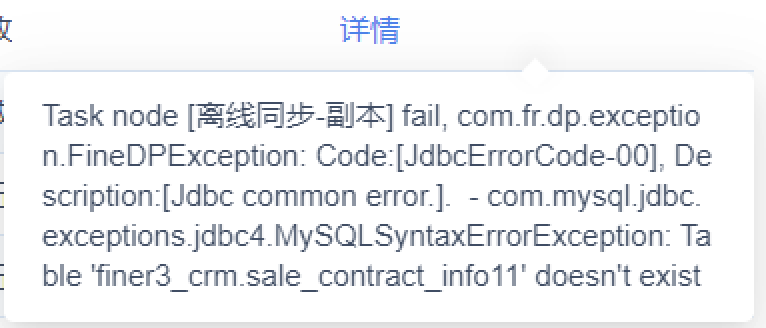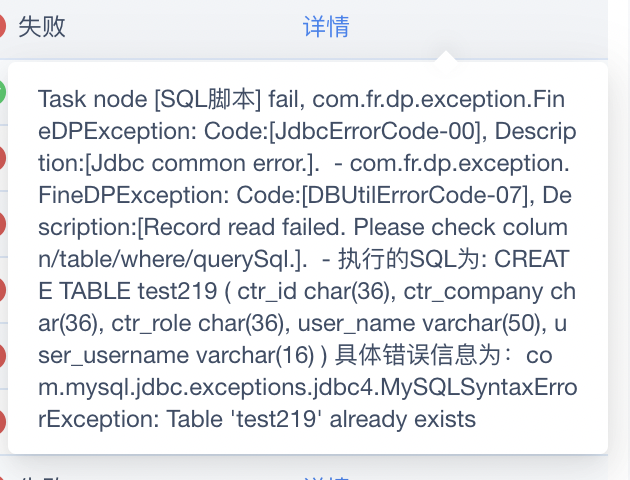1. 概述编辑
1.1 版本说明
| FineDataLink 版本 | 功能变动 |
|---|---|
| 2.0 | 新增功能「资源控制」,详情参见本文第 3 章 |
| 2.2 | 任务管理处新增搜索功能,详情参见本文 2.2.1 节 |
| 3.4 | 1)「任务概览」处新增「最近一次运行中断的任务」、「正在运行中的任务」 2)「任务管理」处新增列名「最近一次运行时间」、「下次运行时间」 3)「任务管理」处列名「最近一次运行结果」对应的值新增运行中这个值 |
| 4.0.1 | 错误日志显示优化,详情请参见本文 4.1 节 |
| 4.0.3 | 1)「任务概览」处新增「最近一次运行报错任务数」 2)「任务管理」处列名「最近一次运行结果」的值失败修改为报错 |
| 4.0.17 |
|
1.2 应用场景
通过任务运维,用户可以了解到整体任务的执行情况,也可以对定时任务的资源进行控制。
1.3 功能简介
任务运维支持「运行记录」、「任务管理」和「资源控制」。
运行记录:可以通过筛选和搜索的方式查看任务运行状态、运行耗时以及任务运行的历史日志。
任务管理:查看任务调度配置情况。
资源控制:限制「数据平台」占用的内存和带宽,减弱在集成部署下对 FineReport 或 FineBI 服务的影响。同时在独立部署时,可控制数据开发所占用的内存资源。

2. 运行记录编辑
运行记录界面展示定时任务运行情况,包括运行状态、任务耗时、触发方式等。
2.1 任务运行概览
点击「任务运维>定时任务>运行记录」,选择指定的任务或者文件夹,即可看到该文件夹下任务的运行情况(运行成功次数、失败次数等等),如下图所示:

2.2 筛选查看任务运行情况
可以筛选「运行状态」和「触发方式」。比如选择指定的文件夹,勾选运行状态和触发方式,则会出现满足条件的任务运行详情,如下图所示:
同时用户可以看到「任务耗时」、「运行时间」等信息。

2.3 查看任务运行历史日志
选择任务或者文件夹,在任务运行记录界面点击「查看详情」,即可看到当次任务运行的日志记录,如下图所示:

点击右上角的「编辑任务」即可进入任务编辑界面,如下图所示:

3. 任务管理编辑
任务管理界面展示定时任务数量和任务调度状态以及调度执行情况。
3.1 任务管理概览
点击「任务运维>定时任务>任务管理」,选择指定的任务或者文件夹,即可看到该文件夹下任务的数量和设置调度任务的任务量,如下图所示:

3.2 筛选查看任务调度情况
若需要根据任务调度的状态以及调度设置时间查看任务,可以进行筛选操作。
勾选「调度周期内」同时设置调度配置方式为:表达式设定和明细频率设置,则可筛选出满足条件的任务,如下图所示:

3.3 任务明细
点击「查看详情」,即可跳转至该任务对应的「运行记录」界面,可以查看该任务运行的历史情况,如下图所示:

4. 资源控制编辑
集成部署时,「数据平台」是跟 FineReport 、FineBI 部署到一起的,这样可能会存在 ETL 任务的调度运行影响 FineReport 、FineBI 稳定性的问题。为了减弱其对 FineReport 或 FineBI 服务的影响,现提供资源控制功能,用户可自定义数据平台占用的内存和带宽。
独立部署时,可控制数据开发所占用的内存资源。
注:内存和带宽均支持小数。

内存限制:可运行任务的最大内存占用值,若设定值超过系统可用内存值,到底时会自动限制内存占用。
带宽限制:可设置是否限流。
若出现如下报错「超出内存限制」,可以修改内存限制,如下图所示:

5. 功能变动编辑
5.1 错误日志显示优化
任务管理中,若最近一次运行结果为报错,点击「查看详情>详情」,可查看具体报错。如下图所示:
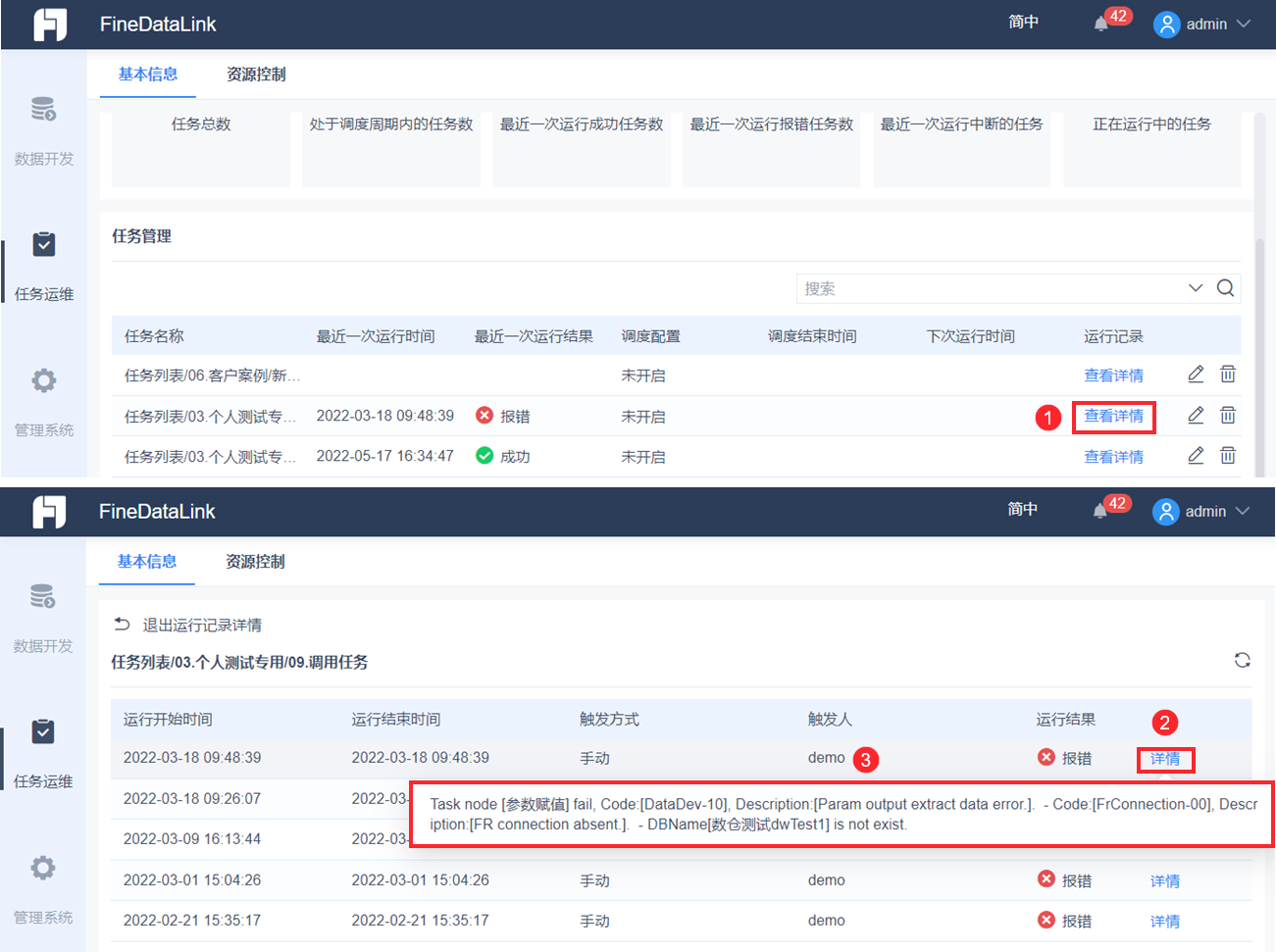
4.0.1 版本对具体报错进行优化:
任务运维的错误日志格式与 任务开发里的运行日志 格式保持一致。
任务运维的错误日志支持显示多条。
| 具体场景 | 当前任务运维报错 | 优化后 |
|---|---|---|
| 任务A构建成功,一个节点运行失败 | 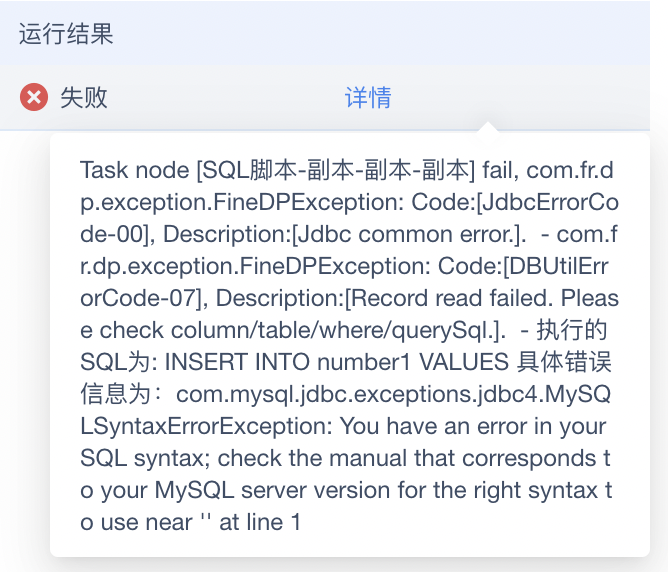 | 执行失败【节点名称xxxx】 报错信息xxxx |
| 任务A构建成功,多个节点运行失败 |
只显示了第一个节点的报错 | 执行失败【节点名称1xxxx】 报错信息xxxx 执行失败【节点名称2xxxx】 报错信息xxxx |
| 运行任务A,点击终止 | 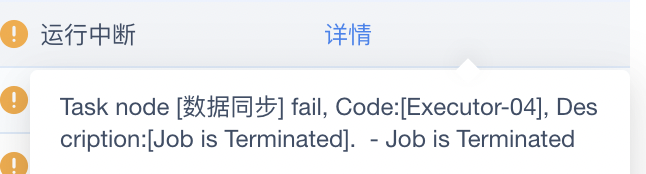 | 任务已中断运行 |
| 报错信息根据内容分行展示 | 所有内容都直接排列:
| 根据不同信息类型换行展示 |